Inleiding
Dit document beschrijft hoe u de Cisco Integrated Management Controller (CIMC) poort van de moderne Cisco Unified Computing System (UCS) server via DHCP kunt configureren.
Voorwaarden
Vereisten
Er zijn geen specifieke vereisten van toepassing op dit document.
Gebruikte componenten
De informatie in dit document is gebaseerd op de volgende software- en hardware-versies:
- Cisco UCS C220 M5-server
- Cisco-router die IOS XE-afbeelding uitvoert, geconfigureerd als de DHCP-server.
- Optioneel: Layer 2 Switch. In dit document wordt L2 switch aangesloten op de router en UCS server. Maar het is geen vereiste.
De informatie in dit document is gebaseerd op de apparaten in een specifieke laboratoriumomgeving. Alle apparaten die in dit document worden beschreven, hadden een opgeschoonde (standaard)configuratie. Als uw netwerk levend is, zorg er dan voor dat u de mogelijke impact van om het even welke opdracht begrijpt.
Configureren
Configuraties
De gebruikelijke praktijk om CIMC te configureren vindt u via de monitor en het toetsenbord. Door aan de console te verbinden, kunt u statische IP adressen aan de CIMC poort toewijzen. Maar in sommige gevallen krijgt u uw handen misschien niet op een reservescherm of toetsenbord.
Het goede deel is, de CIMC poort is DHCP ingeschakeld door standaard. Je kunt dus een IP-adres leren via de DHCP-server, en zodra je dat adres kent, kan je inloggen via je laptop-browser op de server met HTTPS://DHCP-IP.
Als u geen DHCP-server op het netwerk hebt geconfigureerd, kunt u 2 andere manieren gebruiken om een DHCP-server te maken.
1. Maak de DHCP-server op een Windows-laptop - Deze link wijst op de manier waarop u uw Win laptop kunt configureren om op te treden als DHCP-server.
https://www.cisco.com/c/en/us/support/docs/servers-unified-computing/ucs-c-series-rack-servers/210529-Assigning-Cisco-Integrated-Management-Co.html
Helaas heeft deze methode niet voor mij gewerkt, door beperkingen van het bedrijf op mijn laptop.
2. Maak de DHCP-server op een Cisco-router of L3-switch: De router of switch moet de DHCP-serverconfiguratie ondersteunen. De DHCP-server is standaard ingeschakeld op de meeste routers.
- router - Handelen als de DHCP-server. Ook de L3 poort in mijn netwerk.
- Layer 2 switch - een reguliere laag 2 switch.
Stap 1. Configuratie van de DHCP-pool.
Configureer de pool van DHCP op het L3-apparaat. die zijn ingesteld met de basisparameters.
Stap 2. Configureer de gateway (standaard-router) die in de DHCP-pool wordt gebruikt.
De gateway is ingesteld als een L3-switched virtuele interface (SVI). Daarom moet u ook het corresponderende L2 VLAN voor die SVI configureren. VLAN 10 wordt gebruikt voor eenvoud.
Dit beeld toont het achterpaneel van Cisco UCS C220 M5-server.

Stap 3. Controleer de bereikbaarheid van de UCS naar de DHCP-server.
Standaard worden de CIMC-poorten 2, 3 en 5 DHCP ingeschakeld. Dus wanneer de CIMC server opstart, zenden deze poorten het Discover bericht uit om de DHCP-server te bereiken. Daarom is het belangrijk dat er L2 bereikbaarheid helemaal van de UCS tot de DHCP-server is.
Stap 4. Maak verbindingen.
Gebruik een LAN-netwerkkabel om de UCS aan te sluiten op de DHCP-server. Sluit één uiteinde van de kabel aan op een van de poorten (2, 3, OF 5) aan de UCS-zijde. Het andere uiteinde van die kabel moet ofwel direct op het L3 apparaat eindigen dat de DHCP-server ontvangt. OF, u kunt een L2 switch gebruiken zoals deze hier wordt gedaan (zie de afbeelding).
Stap 5. Aan/uit op de CIMC-server.
Stap 6. Controleer de DHCP-statistieken op de DHCP-server.
Na een paar minuten nadat het UCS volledig is opgestart, moet de verbindingspoort worden toegewezen aan een IP-adres. Om dit te verifiëren, open aan de server van DHCP en controleer of een IP adres is geleased. In deze topologie, handelt de router als de server van DHCP. Dit zijn de verificatiestappen om het uitgeleasde IP-adres te controleren. Zoek naar de huuradresteller en de DHCP-band.


(Hier wordt de router herstart voordat de afbeeldingen worden gebruikt. Er wordt dus geen productie gezien.)
Stap 7. Meld u aan bij de CIMC IP via de webbrowser.
Zodra u hebt geverifieerd dat de CIMC poort is toegewezen aan een IP adres, pingel die IP van het apparaat van de Gateway. Wanneer connectiviteit is gevestigd, logt u in aan de GUI met behulp van een web browser.
De standaardgebruikersnaam/wachtwoord voor UCS C220 M5 is admin/wachtwoord
Stap 8. Verander de CIMC IP-camera.
Nadat u met succes hebt inlogd in de GUI van UCS, verander de beheer-IP naar iets van uw keuze. Klik op het pictogram Navigation zoals afgebeeld in de blauwe doos.
Navigeer naar Admin > Netwerk, zoals in deze afbeelding getoond.

Selecteer onder NIC Properties de optie Speciale voor NIC Mode en No voor NIC Redundancy.

Schakel onder IPv4 Properties uit, gebruik DHCP uit en controleer IPv4 inschakelen. Wijzig vervolgens het IP-adres, masker en gateway en Save uw veranderingen.
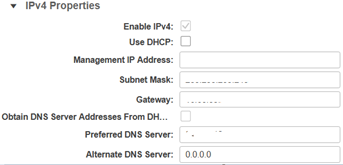
Verifiëren
Open uw webbrowser. Wanneer u het IP-adres gebruikt dat in de vorige stappen is ingesteld, logt u in de grafische interface (GUI) van het CIMC.
Problemen oplossen
Er is momenteel geen specifieke troubleshooting-informatie beschikbaar voor deze configuratie.
